Povežite se, prenesite datoteke na iOS uređaj putem Wi-Fi veze kao root korisnik
Miscelanea / / February 12, 2022

U prošlosti smo vidjeli razne trikove pomoću kojih korisnik može prenijeti datoteke na iPod kao root korisnik. Koristeći ove trikove može se kopirati
glazbu, videozapise i druge datoteke čak i bez korištenja iTunesa
. Međutim, za početnu vezu između uređaja trebalo je koristiti USB kabel.
Poboljšavajući trik danas, vidjet ćemo kako spojiti iOS uređaj na računalo preko Wi-Fi i prijenos datoteka kao root korisnik.
Za ovaj trik trebat će nam jailbroken iOS uređaj. Ako još niste napravili jailbreak na svom uređaju, pogledajte naše vodič za iOS jailbreaking. Trenutno iOS verzija 6.1.3 ne može biti jailbreak, stoga provjerite kompatibilnost verzije prije nastavka.
Cool savjet: Ovaj se trik također može koristiti za korištenje iOS uređaja kao bežičnih olovki.
Instalacija i korištenje OpenSSH-a
Korak 1: Otvorite Cydia i pričekajte da učita sva spremišta. Nakon što ste to učinili, idite na Kartica za pretraživanje i potražite paket pod nazivom OpenSSH. Alternativno, možete navigirati do Kartica odjeljci i odaberite Umrežavanje, pod kojim ćete pronaći OpenSSH paket.
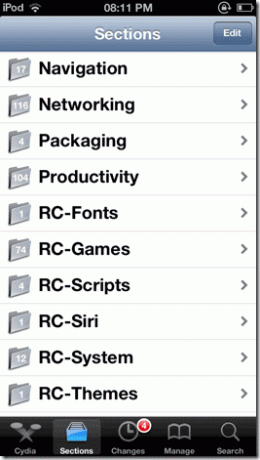

Korak 2: Dodirnite na Gumb za instaliranje koji se nalazi u gornjem desnom kutu zaslona i vratite se na početni zaslon Cydia nakon što to učinite.
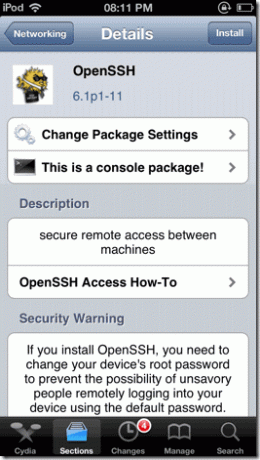
3. korak: Sada instalirajte SSH SFTP klijent na svoje računalo. Postoji mnogo besplatnih klijenata dostupnih za različite platforme. Koristit ćemo se WinSCP na Windows 8 za zadatak, ali možete pratiti proces na bilo kojem drugom klijentu ili operativnom sustavu koji vam je draži.
4. korak: Na alatu unesite IP adresu iOS uređaja koji želite spojiti. Broj porta, ako nije konfiguriran prema zadanim postavkama, trebao bi biti 22. Zadano korisničko ime i lozinka za povezivanje su korijen i alpski.
Ako se ne možete povezati, provjerite vezu s vatrozidom i provjerite jesu li uređaj i računalo povezani na istu mrežu.
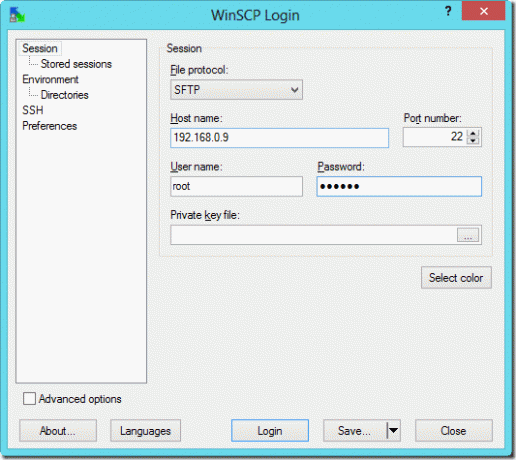
Cool savjet: Da biste vidjeli IP adresu svog uređaja, povežite se s Wi-Fi mrežom i dodirnite plavu strelicu pored Wi-Fi APN-a (naziv pristupne točke). Bit ćete preusmjereni na napredne postavke za mrežu gdje možete vidjeti IP adresu.
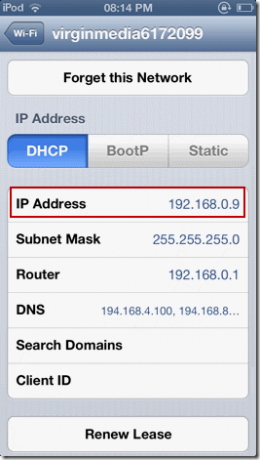
5. korak: Nakon što se alat poveže s iOS uređajem, moći ćete vidjeti datoteke vašeg računala i iOS uređaja na lijevom i desnom bočnom oknu. Izgled i značajke mogu se promijeniti ovisno o SSH alatu koji koristite. Nakon što su uređaji povezani, možete kopirati i mijenjati bilo koju datoteku bez ograničenja.

Bilješka: Budite vrlo oprezni dok radite na iOS-u kao root korisnik. Čak i mala datoteka koja je greškom izbrisana može ostaviti vaš iOS uređaj nemogućim za pokretanje. Samo malo brige, to je sve.
Zaključak
Tako se možete povezati sa svojim iOS uređajem putem Wi-Fi veze i prenositi datoteke kao root korisnik. Korisnici Maca mogu koristiti Fugu SSH kao alternativa za gornji alat. Nemam puno pojma o Linuxu, ali naši bi čitatelji mogli pomoći u tome. Samo napišite komentar da biste dali preporuku.
Zasluga za najbolju sliku: DeclanTM
Posljednje ažurirano 3. veljače 2022
Gornji članak može sadržavati partnerske veze koje pomažu u podršci Guiding Tech. Međutim, to ne utječe na naš urednički integritet. Sadržaj ostaje nepristran i autentičan.



